 الدليل الكامل للتحديث ل iOS 6.0 من iPhoneislam.com
الدليل الكامل للتحديث ل iOS 6.0 من iPhoneislam.com
30/10/12, 07:33 am
بسم الله الرحمن الرحيم

هذا هو التحديث الذي تنتظره وأرسلت لنا عشرات الرسائل لتستعلم عن معاد صدوره وعن مميزاته، الآن أصبح متاح لك ترقية جهازك الى نظام التشغيل الأحدث والذي يحمل إصدار رقم 6.0 .
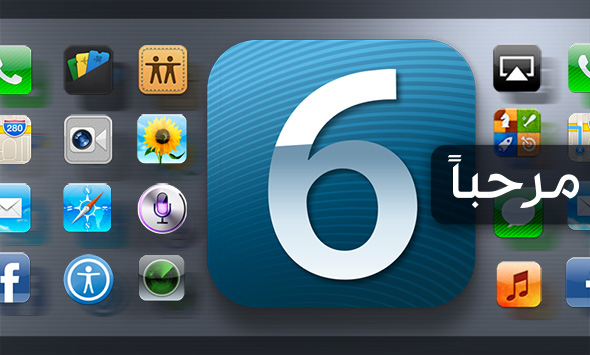
مهلاً أخي العزيز، لقد صبرت كثيراً ما رأيك في أن تتمهل قليلاً تبدأ بأسم الله ثم تقرأ هذا الدليل وبدون تسرع تبدأ في عملية الترقية
إذا كان لديك النية لتحديث جهازك يفضل أن تقرأ المقال هذا من حاسبك الشخصي www.iphoneislam.com
سنقدم لكم اليوم دليلاً كاملاً للتحديث إلى هذا الاصدار كما تعودتم منا سابقاً بحيث يعد كمرجع أساسي لك ومساعد في إنجاح خطوات عملية التحديث الى نهايتها.
محتويات الدليل:
الأجهزة التي ينطبق عليها هذا التحديث.
أهم مزايا التحديث رقم 6.0.
ملاحظات أساسية قبل التحديث.
خطوات أساسية قبل التحديث.
الفرق بين الـ Update والـ Restore.
خطوات التحديث التلقائي.
خطوات التحديث اليدوي (أفضل طرق التحديث).
أسئلة وإجابات.
ما بعد التحديث.

- الأجهزة التي ينطبق عليها التحديث:
ينطبق هذا التحديث على الأجهزة التالية:
الآي-فون 4S
الآي-فون 4
الآي-فون 3GS
الآي-باد الجديد
الآي-باد الثاني
الآي-بود تاتش الجيل الرابع
وسقط التحديث عن الآي باد الأول ويتوقف تحديثه على الإصدار 5.1.1.
- اهم ميزات التحديث رقم 6.0 :
هناك أكثر من 200 ميزة إضافية كما اعلنت آبل لنظام التشغيل الجديد iOS 6، طبعاً منها ما ليس مهماً ومنها ما هو رائع جداً. دعنا نذكر سريعاً بعضها:

دمج الفيس بوك
تم دمج الفيس بوك في الهاتف ليلحق بتطبيق تويتر حالياً، سجل حسابك مرة واحدة في اعدادات الجهاز وبعد ذلك يمكنك مشاركة أصدقائك موقعك على الخريطة، الصور مباشرة من الكاميرا، كما لن تفقد بعد ذلك حدث أو مناسبه حيث تتكامل “احداث” الفيس بوك ” مع مفكرتك، كما تتكامل البيانات من الفيس بوك مع البيانات المسجلة على هاتفك وصور أصدقائك وغيرها.
لا تنس متابعتنا على الفيس بوك عبر صفحتنا الرسمية

خرائط أبل الجديدة
تخلت أبل عن خرائط جوجل للمرة الأولى منذ صدور الآي فون وقدمت خرائط ثلاثية الأبعاد خاصة بها وتتميز بأنها مصممة “فيكتور”، وهي تظهر تفاصيل الأماكن والنصوص المكتوبة بوضوح حتى بعد التكبير إلى أى درجه كما تتميز بأنها أكثر سلاسة من خرائط جوجل، كما تم دمج التوجية الصوتي المسموع إلى الخرائط لكي لا تهليك عن القيادة بأن تنظر إلى الهاتف لمعرفة وجهتك، كما تقدم لك خدمه التعرف على مناطق الازدحام لحظة بلحظة. (بعض الخدمات غير متوفرة في كل الدول)

تحسينات في سيري
في نظام iOS 6 سوف تكون سيري متاحة على الآي باد الجديد أيضاً كما أنها أصبحت تدعم المزيد من اللغات واللهجات ( ليس من بينهم اللغة العربية للأسف) كما أصبحت تقدم المزيد من الخدمات مثل إمكانية فتح تطبيق أو تحديث الحالة في الفيس بوك أو إرسال التغريدات والبحث عن المطاعم ونتائج المباريات وغيرها من المزايا.

مشاركة الصور
أضافت أبل تحديثات على خدمة مشاركة الصور حيث أصبح بإمكانك الآن مشاركة أصحابك هذه الصور فيمكنهم مشاهدتها والتعليق عليها وسوف يصلك تنبيه بأن أحد أصدقائك قام بالتعليق على صورك حتى وإن كانوا لا يملكون جهاز آي فون.

تطبيق الباسبوك
تذاكر العروض، كوبونات الشراء، الاشتراكات وأكثر من ذلك متوفر في مكان واحد هو الباسبوك، يمكنك من خلاله التحقق من مواعيد طائرات، صلاحية كوبون، متى تبدأ فعالية أو حدث ما، الباس بوك ينبهك أيضاً اذا حدث أي تغيير طارئ في معاد إقلاع طائرة مثلا أو تغير بوابة الخروج الخاصة بها.

تحديث متصفح سفاري
الآن السحابة أصبحت تدعم سفاري حيث يقوم بحفظ ومزامنة المواقع التي قمت بفتحها من أي جهاز وبالتالي يمكنك ترك الآي فون في الشحن مثلاً وتفتح الآي باد وسفاري لتجد المواقع التي فتحتها في الآي فون قد ظهرت في الآي باد أيضاً مما يمكتك من استئناف ما كنت تقوم به على الآي فون، كما تم إضافة إمكانية رفع الصور والفيديو إلى المواقع المختلفة.

تحديث خواص الاتصال
أبل تنسى دائماً أن الآي فون في الأساس هو هاتف وليس جهاز آخر، لكنها تذكرت خواص الهاتف في iOS 6، أضافت في نظام التشغيل الجديد إمكانية أن ترفض أي مكالمة واردة وترد على المتصل برسالة تلقائية أو أن تطلب من الهاتف تذكيرك بإعادة الاتصال مرة أخرى في موعد لاحق أو مكان محدد فمثلاً تطلب منه أن يذكر بالأتصال بصديقك هذا عند عودتك إلى المنزل ، كما تم إضافة ميزة عدم الإزعاج والتي تمكنك من تجاهل كل المكالمات ما عدا أشخاص تحددهم بنفسك كمديريك مثلاً.

الفيس تايم عبر شبكات الهاتف
الفيس تايم يعمل الآن من خلال شبكة المحمول إلى جانب الواى فاى مما يمكنك من الاتصال بأصدقائك في كل مكان ولست مقيد بشبكات الواي فاي، كما يمكنك تلقى مكالمات مصوره على رقم هاتفك حتى على الآى باد.

تحديثات في برنامج البريد
البريد الإليكتروني أعيد تصميمه ليصبح أسهل في كتابة وقراءة البريد كما يمكنك من تحديد قائمه للشخصيات الأهم VIP كي لا تفقد رسالة من أحدهم، فإذا وردك أي رسالة من شخص قمت بتخصيصة ك VIP سوف تأتي الرسالة في مجلد منفصل وأيضاً يمكنك تخصيص نغمة مميزة لصوت الرسائل لهم، كما تم إضافة إمكانية رفع الصور والفيديوهات.

مزايا إمكانية الوصول
المزيد من الخصائص أضيفت لتُسهل الاستخدام لمن لديهم صعوبات في الرؤية، التعلم، السمع أو الحركة لكي يحصلوا على مزايا أجهزة أبل، كما تم إضافة مزايا تساعدهم على الحفاظ على تركيزهم في المحتوى حيث يمكن المعلم او الأب من تحديد استخدام الطفل للجهاز على تطبيق محدد عن طريق ايقاف الزر الرئيسي Home Button، كما يمكنهم حجب اللمس في مواقع محددة من الشاشة، وتم تحديث القارئ Voice Over الذى يمكن من لديهم مشاكل في الرؤية من سماع المحتوى المطروح على الشاشة حيث أصبح ينتقل بين اللغات بشكل سلسل وسريع كما أصبح يدعم الخرائط.
- ملاحظات أساسية قبل التحديث:
قبل أن تقوم باتخاذ قرار التحديث يجب عليك أخذ النقاط التالية بالحسبان والتي قد تدفعك لتأجيل هذا التحديث وهي:
الإنتظار لعدة ايام لرؤية تأثير هذا التحديث على من قام به والتأكد من المشاكل والتأثيرات الجانبية له وهذه خطوة اختيارية.
إذا كان جهازك مقفول على شبكة معينة واستخدمت جيل بريك وبرنامج لفك هذا القفل أو تستخدم شريحة جيفي سيم، فلا تقم بتاتا بالتحديث قبل إصدار جيل بريك جديد وبرنامج جديد لفك القفل، أو شريحة جيفي جديدة، حيث لن هذا التحديث سيؤدي الى إغلاق جهازك.
إذا كنت تستخدم جيل بريك ولا ترغب بفقدانه وفقدان ميزاته وتطبيقاته فلا تقم بالتحديث قبل إصدار جيل بريك جديد، حيث ستفقد الوصول لتلك التطبيقات التي قمت بتحميلها من متجر السيديا وأي خصائص وإعدادات أخرى متعلقة بهذا الجيل بريك.
- خطوات اساسية قبل التحديث:
قبل أن تقوم بربط الآي فون بجهاز الكمبيوتر وتحميل التحديث وتثبيته يجب عليك اتخاذ الخطوات التالية:
1- تحديث الآي تيونز iTunes في جهاز الكمبيوتر الخاص بك الى آخر اصدار وهو الاصدار رقم 10.7 ويمكنك القيام بذلك كالتالي:
لأصحاب أجهزة الماك: من القائمة الرئيسية لأبل – تحديث البرامج Apple menu > Software Update ولأصحاب أجهزة الويندوز: من قائمة المساعدة في الآي تيونز – تحديث البرامج Help > Software Update ويمكنك أيضا تحميل الآي تيونز آخر إصدار يدوياً من موقع أبل وتثبيته من هنا

2- تحديث جميع تطبيقات الآي فون: وذلك للتاكد من انها متوافقة مع الاصدارة رقم 6.0 من خلال زيارة تطبيق متجر البرامج App Store في الآي فون حيث ستظهر على ايقونته علامة Badge بعدد التطبيقات غير المحدثة ومن ثم تشغيله والذهاب الى تبويب “تحديثات” او “Updates” والضغط على زر “Update All” او تحديث جميع التطبيقات.
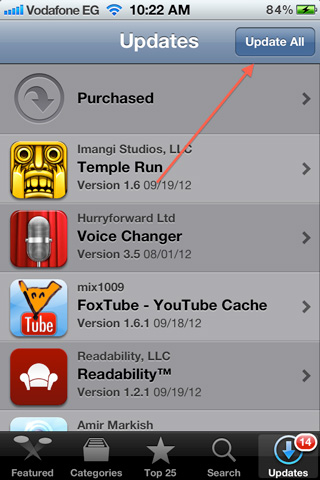
3- النسخ الاحتياطي: عملية الترقية إلى نظام أو تحديث جديد في الآي فون ربما تسبب في مسح البيانات على الآي فون أو الآي بود تتش بشكل كامل لذا لابد من النسخ الاحتياطي وهى متاحة بطريقتين:
السحابة:
تتم تلقائياً عن طريق السحابة إذا قمت بتفعيلها وذلك بالذهاب إلى “الإعدادات” ثم “iCloud” وتختار من أسفل الصفحة “التخزين والنسخ الاحتياطي Storage & Backup” وتفعل “نسخ iCloud احتياطي” وإذا كانت الخدمة مفعلة مسبقاً ستجد أسفل الصفحة توقيت آخر مزامنة ونسخ احتياطية ويمكنك الضغط على “نسخ احتياطي الآن” لعمل نسخة احتياطية قبل التحديث.

هذه الطريقة رائعة لكن إذا كان جهازك يضم عدد كبير من الكتب والملفات فربما تجد المساحة تجاوزت جيجا وربما أكثر من ذلك فجهازي مثلاً النسخة الاحتياطية 2.7 جيجا وهى مساحة ضخمة ليتم تحميلها عبر الإنترنت بعد التحديث ونحتاج إلى ساعات طويلة للتنزيل وخاصة أن سيرفرات أبل ستواجهه ضغط كبير فستكون سرعة التحميل بطيئة للغاية، لذا يفضل أن تقوم بعمل نسخة احتياطية بواسطة الآي تونز.
الآي تونز:
لعمل نسخة احتياطية بواسطة الآي تونز لابد من غلق التحديث عبر السحابة ويمكن ذلك عبر تكرار الخطوات السابق ذكرها لكن هذه المرة اغلق ” نسخ iCloud احتياطي ” ثم من خلال الآي تيونز قم بعمل نسخة احتياطية من خلال زر Back Up (من القائمة اليسرى اضغط على صورة الآي فون مع زر كنترول Ctrl واختر Back Up) ومن ثم يمكن استعادة هذه النسخة بعد ذلك بواسطة زر Restore من الآي تيونز ايضا.

4- نسخ الخصائص والملاحظات: يمكن من خلال هذه الخطوة الاختيارية أن تحفظ بعض الخصائص الخاصة بالآي فون خاصتة الموجودة في الإعدادات وذلك بأخذ لقطات مصورة للشاشة سكرين شوت والاحتفاظ بها والعودة لها عند الضرورة (يمكن أخذ سكرين شوت للشاشة بضغط زر الهوم مع زر التشغيل بالوقت نفسه).
5- نقل جميع التطبيقات المشتراه من هاتفك إلى الآي تونز لتتمكن من إعادتها إلى جهازك بعد تحميل النظام الجديد وذلك بالضغط على زر الماوس الآيمن واختيار Transfer Purchases كما في الصورة التالية:

يمكنك كذلك إن كان تطبيق المفكرة أو الملاحظات يحتوي على نصوص هامة لك ان تقوم بإرسالها عبر الإيميل للتاكد من أنها لن تضيع ابدا (رغم انها تحفظ عادة من خلال المزامنة).
التحديث من الجهاز مباشرة
قم بفتح الإعدادات ثم عام ثم تحديث البرامج فيظهر لك أن هناك تحديث جديد مثل الصورة التالية فقط اضغط على تنزيل وتثبيت ( يتطلب وجود مساحة فارغة في جهازك لا تقل عن 2.5 جيجا في حالة الآي فون 4S وتزداد في حالة الآي باد )

الطريقة السابقة ربما لا تنجح مع من يحتوي جهازه على جليبريك حالياً وعليه التحديث بواسطة الآي تونز عن طريق الخطوات التالية:
التحديث بواسطة الآي تونز:
الفرق بين ال Restore و ال Update :
قبل ان نبدأ بالتحديث لا بد من اعطاء نبذة عن الفرق بين عمليتي ال Restore وال Update وتأثيرهما الفعلي على الآي فون.
Update: هى عملية تحديث الجهاز تلقائياً بدون تدخل منك حيث يقوم الآي تونز بتحميل ملف التحديث من موقع ابل وتحديث جهازك ولا ينتج عنها فقدان اي بيانات ( يفترض ذلك لكن لابد من أخذ نسخة احتياطية كما سبق وذكرنا لضمان عدم حدوث مشاكل عارضة)
التحديث عادة لا يصلح لمن يملك جيلبريك في جهازه حالياً.
فقط بتوصيل جهازك بالكومبيوتر وافتح الآي تونز وقم بالضغط على زر Update كما يظهر في الصورة التالية:

ستظهر الرسالة التالية فقك بالضغط على Download and Update :
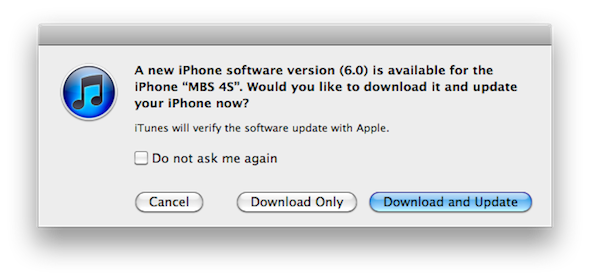
فستظهر الرسالة التالية قم بالضغط على Next ووافق على أي رسالة ستظهر لك

عملية التنزيل والتحديث ستأخذ بعض الوقت (يبلغ حجم التحديث حوالي 950 ميجا بايت) ومن ثم ستحتاج الى اعادة تفعيل الآي فون اون لاين من خلال الشبكة.
بعد انتهاء التحديث قم بتصفح الآي فون وتوجه الى الخصائص وتاكد من انها مضبوطة بشكل صحيح وبالتحديد خصائص حسابات الإيميل والتقاويم وذلك من خلال تطبيق الاعدادات- الايميل، جهات الاتصال، التقاويم Settings > Mail, Contacts, Calendars وتأكد ان جميع حساباتك موجودة.
- التحديث اليدوي: (الأفضل أن تقم يالتحديث اليدوي)
هذه الطريقة هى المفضلة وهى تناسب من لديه جيلبريك حالياً ، لكنها ستودي إلى حذف كل محتويات الجهاز لذا لابد من وجود نسخة احتياطية كي تستطيع استعاده ما تم مسحه.
يمكنك القيام بالتحديث اليدوي من خلال تنزيل ملف التحديث من خلال الروابط التالية بحسب نوع جهازك كما هو مبين: * التحديث حجمه كبير ومن الوارد أن ينقطع اتصالك قبل تنزيله كله لذلك استخدم أحد تطبيقات إدارة التنزيلات.
iPhone 4S
iPhone 4
iPhone 3GS
iPad 2 ـ WiFi
iPad 2 ـ 3G
iPad 3 ـ WiFi
iPad 3 ـ 3G
iPod 4G

بعد ذلك وبعد اتمام التحميل قم بربط جهازك بالكمبيوتر ثم توجه الى الآي تيونز واضغط على زر Restore مع زر Options في الماك أو زر Restore مع شيفت Shift بالنسبة لنظام وكيبورد ويندوز. (تأكد ان امتداد الملف IPSW وان كان غير ذلك فقط قم بتغير الأمتداد بشكل يدوي الي IPSW) ستظهر لك نافذة لتختار منها الملف الذي تم تحميله ولتبدأ بعد ذلك عملية التحديث للآي فون.
- أسئلة متكررة:
هل سوف أفقد الجيلبريك إذا قمت بالتحديث؟نعم، اذا كنت تريد المحافظة على الجيلبريك لا تحدث الان.
هل سوف تمسح جميع برامجي ومحتويات الجهاز اذا قمت بالتحديث؟
لا، عليك مراجعة الشرح مرة اخرى، هناك فرق بين ال Update و Restore وفي النهاية اذا كان عندك نسخة احتياطية يمكنك استعادة كل شيئ.
أيتيونز يعطيني خطأ عند محاولة التحديث، ماذا افعل؟
تأكد انك تملك اخر إصدار من برنامج أيتيونز، واستخدم الطريقة اليدوية في التحديث.
أنا متأكد اني أملك آخر إصدار من أيتيونز، لكن مازال هناك خطأ، ماذا أفعل؟
يمكنك لا انتظار والتجربة لاحقاً قد يكون هناك ضغط على موقع آبل، ويمكنك وضع جهازك في ال DFU والمحاولة.
لا استطيع الترقية حاولت كل شيئ ومازال أيتيونز يعطيني أخطاء، أرجوكم أريد حل؟ابحث في جوجل على رقم الخطأ وانظر ما المشكلة، والأفضل محاولة الترقية عن طريق حاسب آخر.
هل يمكني الرجوع للإصدار السابق اذا لم يعجبني النظام الجديد؟
الموضوع معقد، والرجوع الى الإصدار السابق سوف يؤثر على جهازك لأن البس باند لن يعود. لذلك واختصاراً للوقت لا ترقي إلا إذا كنت متأكداً.
- ما بعد التحديث:
تطبيق الخطوات السابقة سيضمن لك نجاح التحديث باذن الله، ويجب ملاحظة أن أول عملية مزامنة بين الآي فون والجهاز بين انتهاء عملية التحديث ستأخذ وقتا يقدر بربع ساعة او أكثر حيث سيتم نقل البيانات المخزنة في جهازك الى الآي فون، وعند انتهائها ستلاحظ أنه حتى صفحات السفاري في الآي فون المفتوحة مسبقا قبل التحديث تبقى كما هي وكذلك البيانات والخصائص الأخرى. حينها يمكن القول ان عملية التحديث قد تمت بنجاح.
ملاحظة : الجيلبريك الحالي لا يصلح لهذا الإصدار ولا نعلم وقت صدور الجيلبريك الجديد وحين صدوره سوف نعلن في الموقع.
المصدر: http://www.iphoneislam.com/2012/09/t...#ixzz26wgrizAh
يمكنكم ان تحملوه من الموضوع هنا
بالتوفيق
ونزل على ال OTA من الجهاز مباشرة
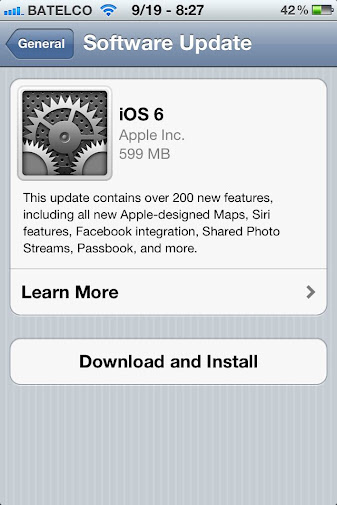
الصورة من جهازي الخاص
مثبت:جميع نسخ فيرموير للـــ iPhone و الـــ iPad وال iPod و ال AppleTV

هذا هو التحديث الذي تنتظره وأرسلت لنا عشرات الرسائل لتستعلم عن معاد صدوره وعن مميزاته، الآن أصبح متاح لك ترقية جهازك الى نظام التشغيل الأحدث والذي يحمل إصدار رقم 6.0 .
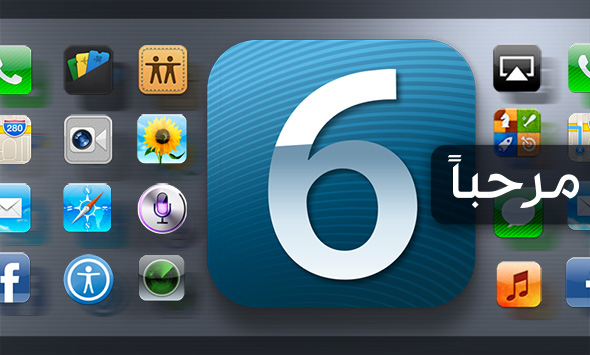
مهلاً أخي العزيز، لقد صبرت كثيراً ما رأيك في أن تتمهل قليلاً تبدأ بأسم الله ثم تقرأ هذا الدليل وبدون تسرع تبدأ في عملية الترقية
إذا كان لديك النية لتحديث جهازك يفضل أن تقرأ المقال هذا من حاسبك الشخصي www.iphoneislam.com
سنقدم لكم اليوم دليلاً كاملاً للتحديث إلى هذا الاصدار كما تعودتم منا سابقاً بحيث يعد كمرجع أساسي لك ومساعد في إنجاح خطوات عملية التحديث الى نهايتها.
محتويات الدليل:
الأجهزة التي ينطبق عليها هذا التحديث.
أهم مزايا التحديث رقم 6.0.
ملاحظات أساسية قبل التحديث.
خطوات أساسية قبل التحديث.
الفرق بين الـ Update والـ Restore.
خطوات التحديث التلقائي.
خطوات التحديث اليدوي (أفضل طرق التحديث).
أسئلة وإجابات.
ما بعد التحديث.
- الأجهزة التي ينطبق عليها التحديث:
ينطبق هذا التحديث على الأجهزة التالية:
الآي-فون 4S
الآي-فون 4
الآي-فون 3GS
الآي-باد الجديد
الآي-باد الثاني
الآي-بود تاتش الجيل الرابع
وسقط التحديث عن الآي باد الأول ويتوقف تحديثه على الإصدار 5.1.1.
- اهم ميزات التحديث رقم 6.0 :
هناك أكثر من 200 ميزة إضافية كما اعلنت آبل لنظام التشغيل الجديد iOS 6، طبعاً منها ما ليس مهماً ومنها ما هو رائع جداً. دعنا نذكر سريعاً بعضها:
دمج الفيس بوك
تم دمج الفيس بوك في الهاتف ليلحق بتطبيق تويتر حالياً، سجل حسابك مرة واحدة في اعدادات الجهاز وبعد ذلك يمكنك مشاركة أصدقائك موقعك على الخريطة، الصور مباشرة من الكاميرا، كما لن تفقد بعد ذلك حدث أو مناسبه حيث تتكامل “احداث” الفيس بوك ” مع مفكرتك، كما تتكامل البيانات من الفيس بوك مع البيانات المسجلة على هاتفك وصور أصدقائك وغيرها.
لا تنس متابعتنا على الفيس بوك عبر صفحتنا الرسمية

خرائط أبل الجديدة
تخلت أبل عن خرائط جوجل للمرة الأولى منذ صدور الآي فون وقدمت خرائط ثلاثية الأبعاد خاصة بها وتتميز بأنها مصممة “فيكتور”، وهي تظهر تفاصيل الأماكن والنصوص المكتوبة بوضوح حتى بعد التكبير إلى أى درجه كما تتميز بأنها أكثر سلاسة من خرائط جوجل، كما تم دمج التوجية الصوتي المسموع إلى الخرائط لكي لا تهليك عن القيادة بأن تنظر إلى الهاتف لمعرفة وجهتك، كما تقدم لك خدمه التعرف على مناطق الازدحام لحظة بلحظة. (بعض الخدمات غير متوفرة في كل الدول)
تحسينات في سيري
في نظام iOS 6 سوف تكون سيري متاحة على الآي باد الجديد أيضاً كما أنها أصبحت تدعم المزيد من اللغات واللهجات ( ليس من بينهم اللغة العربية للأسف) كما أصبحت تقدم المزيد من الخدمات مثل إمكانية فتح تطبيق أو تحديث الحالة في الفيس بوك أو إرسال التغريدات والبحث عن المطاعم ونتائج المباريات وغيرها من المزايا.
مشاركة الصور
أضافت أبل تحديثات على خدمة مشاركة الصور حيث أصبح بإمكانك الآن مشاركة أصحابك هذه الصور فيمكنهم مشاهدتها والتعليق عليها وسوف يصلك تنبيه بأن أحد أصدقائك قام بالتعليق على صورك حتى وإن كانوا لا يملكون جهاز آي فون.
تطبيق الباسبوك
تذاكر العروض، كوبونات الشراء، الاشتراكات وأكثر من ذلك متوفر في مكان واحد هو الباسبوك، يمكنك من خلاله التحقق من مواعيد طائرات، صلاحية كوبون، متى تبدأ فعالية أو حدث ما، الباس بوك ينبهك أيضاً اذا حدث أي تغيير طارئ في معاد إقلاع طائرة مثلا أو تغير بوابة الخروج الخاصة بها.
تحديث متصفح سفاري
الآن السحابة أصبحت تدعم سفاري حيث يقوم بحفظ ومزامنة المواقع التي قمت بفتحها من أي جهاز وبالتالي يمكنك ترك الآي فون في الشحن مثلاً وتفتح الآي باد وسفاري لتجد المواقع التي فتحتها في الآي فون قد ظهرت في الآي باد أيضاً مما يمكتك من استئناف ما كنت تقوم به على الآي فون، كما تم إضافة إمكانية رفع الصور والفيديو إلى المواقع المختلفة.
تحديث خواص الاتصال
أبل تنسى دائماً أن الآي فون في الأساس هو هاتف وليس جهاز آخر، لكنها تذكرت خواص الهاتف في iOS 6، أضافت في نظام التشغيل الجديد إمكانية أن ترفض أي مكالمة واردة وترد على المتصل برسالة تلقائية أو أن تطلب من الهاتف تذكيرك بإعادة الاتصال مرة أخرى في موعد لاحق أو مكان محدد فمثلاً تطلب منه أن يذكر بالأتصال بصديقك هذا عند عودتك إلى المنزل ، كما تم إضافة ميزة عدم الإزعاج والتي تمكنك من تجاهل كل المكالمات ما عدا أشخاص تحددهم بنفسك كمديريك مثلاً.
الفيس تايم عبر شبكات الهاتف
الفيس تايم يعمل الآن من خلال شبكة المحمول إلى جانب الواى فاى مما يمكنك من الاتصال بأصدقائك في كل مكان ولست مقيد بشبكات الواي فاي، كما يمكنك تلقى مكالمات مصوره على رقم هاتفك حتى على الآى باد.
تحديثات في برنامج البريد
البريد الإليكتروني أعيد تصميمه ليصبح أسهل في كتابة وقراءة البريد كما يمكنك من تحديد قائمه للشخصيات الأهم VIP كي لا تفقد رسالة من أحدهم، فإذا وردك أي رسالة من شخص قمت بتخصيصة ك VIP سوف تأتي الرسالة في مجلد منفصل وأيضاً يمكنك تخصيص نغمة مميزة لصوت الرسائل لهم، كما تم إضافة إمكانية رفع الصور والفيديوهات.

مزايا إمكانية الوصول
المزيد من الخصائص أضيفت لتُسهل الاستخدام لمن لديهم صعوبات في الرؤية، التعلم، السمع أو الحركة لكي يحصلوا على مزايا أجهزة أبل، كما تم إضافة مزايا تساعدهم على الحفاظ على تركيزهم في المحتوى حيث يمكن المعلم او الأب من تحديد استخدام الطفل للجهاز على تطبيق محدد عن طريق ايقاف الزر الرئيسي Home Button، كما يمكنهم حجب اللمس في مواقع محددة من الشاشة، وتم تحديث القارئ Voice Over الذى يمكن من لديهم مشاكل في الرؤية من سماع المحتوى المطروح على الشاشة حيث أصبح ينتقل بين اللغات بشكل سلسل وسريع كما أصبح يدعم الخرائط.
- ملاحظات أساسية قبل التحديث:
قبل أن تقوم باتخاذ قرار التحديث يجب عليك أخذ النقاط التالية بالحسبان والتي قد تدفعك لتأجيل هذا التحديث وهي:
الإنتظار لعدة ايام لرؤية تأثير هذا التحديث على من قام به والتأكد من المشاكل والتأثيرات الجانبية له وهذه خطوة اختيارية.
إذا كان جهازك مقفول على شبكة معينة واستخدمت جيل بريك وبرنامج لفك هذا القفل أو تستخدم شريحة جيفي سيم، فلا تقم بتاتا بالتحديث قبل إصدار جيل بريك جديد وبرنامج جديد لفك القفل، أو شريحة جيفي جديدة، حيث لن هذا التحديث سيؤدي الى إغلاق جهازك.
إذا كنت تستخدم جيل بريك ولا ترغب بفقدانه وفقدان ميزاته وتطبيقاته فلا تقم بالتحديث قبل إصدار جيل بريك جديد، حيث ستفقد الوصول لتلك التطبيقات التي قمت بتحميلها من متجر السيديا وأي خصائص وإعدادات أخرى متعلقة بهذا الجيل بريك.
- خطوات اساسية قبل التحديث:
قبل أن تقوم بربط الآي فون بجهاز الكمبيوتر وتحميل التحديث وتثبيته يجب عليك اتخاذ الخطوات التالية:
1- تحديث الآي تيونز iTunes في جهاز الكمبيوتر الخاص بك الى آخر اصدار وهو الاصدار رقم 10.7 ويمكنك القيام بذلك كالتالي:
لأصحاب أجهزة الماك: من القائمة الرئيسية لأبل – تحديث البرامج Apple menu > Software Update ولأصحاب أجهزة الويندوز: من قائمة المساعدة في الآي تيونز – تحديث البرامج Help > Software Update ويمكنك أيضا تحميل الآي تيونز آخر إصدار يدوياً من موقع أبل وتثبيته من هنا

2- تحديث جميع تطبيقات الآي فون: وذلك للتاكد من انها متوافقة مع الاصدارة رقم 6.0 من خلال زيارة تطبيق متجر البرامج App Store في الآي فون حيث ستظهر على ايقونته علامة Badge بعدد التطبيقات غير المحدثة ومن ثم تشغيله والذهاب الى تبويب “تحديثات” او “Updates” والضغط على زر “Update All” او تحديث جميع التطبيقات.
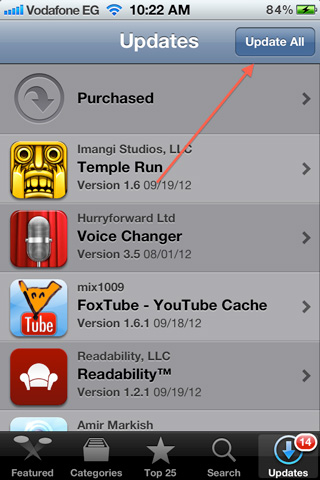
3- النسخ الاحتياطي: عملية الترقية إلى نظام أو تحديث جديد في الآي فون ربما تسبب في مسح البيانات على الآي فون أو الآي بود تتش بشكل كامل لذا لابد من النسخ الاحتياطي وهى متاحة بطريقتين:
السحابة:
تتم تلقائياً عن طريق السحابة إذا قمت بتفعيلها وذلك بالذهاب إلى “الإعدادات” ثم “iCloud” وتختار من أسفل الصفحة “التخزين والنسخ الاحتياطي Storage & Backup” وتفعل “نسخ iCloud احتياطي” وإذا كانت الخدمة مفعلة مسبقاً ستجد أسفل الصفحة توقيت آخر مزامنة ونسخ احتياطية ويمكنك الضغط على “نسخ احتياطي الآن” لعمل نسخة احتياطية قبل التحديث.

هذه الطريقة رائعة لكن إذا كان جهازك يضم عدد كبير من الكتب والملفات فربما تجد المساحة تجاوزت جيجا وربما أكثر من ذلك فجهازي مثلاً النسخة الاحتياطية 2.7 جيجا وهى مساحة ضخمة ليتم تحميلها عبر الإنترنت بعد التحديث ونحتاج إلى ساعات طويلة للتنزيل وخاصة أن سيرفرات أبل ستواجهه ضغط كبير فستكون سرعة التحميل بطيئة للغاية، لذا يفضل أن تقوم بعمل نسخة احتياطية بواسطة الآي تونز.
الآي تونز:
لعمل نسخة احتياطية بواسطة الآي تونز لابد من غلق التحديث عبر السحابة ويمكن ذلك عبر تكرار الخطوات السابق ذكرها لكن هذه المرة اغلق ” نسخ iCloud احتياطي ” ثم من خلال الآي تيونز قم بعمل نسخة احتياطية من خلال زر Back Up (من القائمة اليسرى اضغط على صورة الآي فون مع زر كنترول Ctrl واختر Back Up) ومن ثم يمكن استعادة هذه النسخة بعد ذلك بواسطة زر Restore من الآي تيونز ايضا.

4- نسخ الخصائص والملاحظات: يمكن من خلال هذه الخطوة الاختيارية أن تحفظ بعض الخصائص الخاصة بالآي فون خاصتة الموجودة في الإعدادات وذلك بأخذ لقطات مصورة للشاشة سكرين شوت والاحتفاظ بها والعودة لها عند الضرورة (يمكن أخذ سكرين شوت للشاشة بضغط زر الهوم مع زر التشغيل بالوقت نفسه).
5- نقل جميع التطبيقات المشتراه من هاتفك إلى الآي تونز لتتمكن من إعادتها إلى جهازك بعد تحميل النظام الجديد وذلك بالضغط على زر الماوس الآيمن واختيار Transfer Purchases كما في الصورة التالية:

يمكنك كذلك إن كان تطبيق المفكرة أو الملاحظات يحتوي على نصوص هامة لك ان تقوم بإرسالها عبر الإيميل للتاكد من أنها لن تضيع ابدا (رغم انها تحفظ عادة من خلال المزامنة).
التحديث من الجهاز مباشرة
قم بفتح الإعدادات ثم عام ثم تحديث البرامج فيظهر لك أن هناك تحديث جديد مثل الصورة التالية فقط اضغط على تنزيل وتثبيت ( يتطلب وجود مساحة فارغة في جهازك لا تقل عن 2.5 جيجا في حالة الآي فون 4S وتزداد في حالة الآي باد )

الطريقة السابقة ربما لا تنجح مع من يحتوي جهازه على جليبريك حالياً وعليه التحديث بواسطة الآي تونز عن طريق الخطوات التالية:
التحديث بواسطة الآي تونز:
الفرق بين ال Restore و ال Update :
قبل ان نبدأ بالتحديث لا بد من اعطاء نبذة عن الفرق بين عمليتي ال Restore وال Update وتأثيرهما الفعلي على الآي فون.
Update: هى عملية تحديث الجهاز تلقائياً بدون تدخل منك حيث يقوم الآي تونز بتحميل ملف التحديث من موقع ابل وتحديث جهازك ولا ينتج عنها فقدان اي بيانات ( يفترض ذلك لكن لابد من أخذ نسخة احتياطية كما سبق وذكرنا لضمان عدم حدوث مشاكل عارضة)
التحديث عادة لا يصلح لمن يملك جيلبريك في جهازه حالياً.
فقط بتوصيل جهازك بالكومبيوتر وافتح الآي تونز وقم بالضغط على زر Update كما يظهر في الصورة التالية:

ستظهر الرسالة التالية فقك بالضغط على Download and Update :
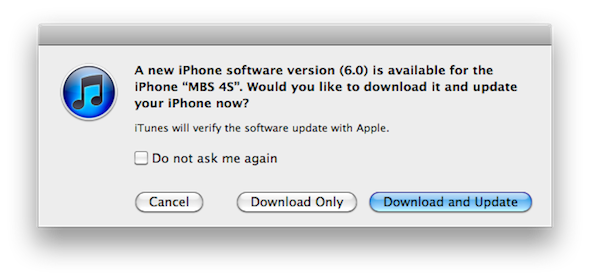
فستظهر الرسالة التالية قم بالضغط على Next ووافق على أي رسالة ستظهر لك

عملية التنزيل والتحديث ستأخذ بعض الوقت (يبلغ حجم التحديث حوالي 950 ميجا بايت) ومن ثم ستحتاج الى اعادة تفعيل الآي فون اون لاين من خلال الشبكة.
بعد انتهاء التحديث قم بتصفح الآي فون وتوجه الى الخصائص وتاكد من انها مضبوطة بشكل صحيح وبالتحديد خصائص حسابات الإيميل والتقاويم وذلك من خلال تطبيق الاعدادات- الايميل، جهات الاتصال، التقاويم Settings > Mail, Contacts, Calendars وتأكد ان جميع حساباتك موجودة.
- التحديث اليدوي: (الأفضل أن تقم يالتحديث اليدوي)
هذه الطريقة هى المفضلة وهى تناسب من لديه جيلبريك حالياً ، لكنها ستودي إلى حذف كل محتويات الجهاز لذا لابد من وجود نسخة احتياطية كي تستطيع استعاده ما تم مسحه.
يمكنك القيام بالتحديث اليدوي من خلال تنزيل ملف التحديث من خلال الروابط التالية بحسب نوع جهازك كما هو مبين: * التحديث حجمه كبير ومن الوارد أن ينقطع اتصالك قبل تنزيله كله لذلك استخدم أحد تطبيقات إدارة التنزيلات.
iPhone 4S
iPhone 4
iPhone 3GS
iPad 2 ـ WiFi
iPad 2 ـ 3G
iPad 3 ـ WiFi
iPad 3 ـ 3G
iPod 4G

بعد ذلك وبعد اتمام التحميل قم بربط جهازك بالكمبيوتر ثم توجه الى الآي تيونز واضغط على زر Restore مع زر Options في الماك أو زر Restore مع شيفت Shift بالنسبة لنظام وكيبورد ويندوز. (تأكد ان امتداد الملف IPSW وان كان غير ذلك فقط قم بتغير الأمتداد بشكل يدوي الي IPSW) ستظهر لك نافذة لتختار منها الملف الذي تم تحميله ولتبدأ بعد ذلك عملية التحديث للآي فون.
- أسئلة متكررة:
هل سوف أفقد الجيلبريك إذا قمت بالتحديث؟نعم، اذا كنت تريد المحافظة على الجيلبريك لا تحدث الان.
هل سوف تمسح جميع برامجي ومحتويات الجهاز اذا قمت بالتحديث؟
لا، عليك مراجعة الشرح مرة اخرى، هناك فرق بين ال Update و Restore وفي النهاية اذا كان عندك نسخة احتياطية يمكنك استعادة كل شيئ.
أيتيونز يعطيني خطأ عند محاولة التحديث، ماذا افعل؟
تأكد انك تملك اخر إصدار من برنامج أيتيونز، واستخدم الطريقة اليدوية في التحديث.
أنا متأكد اني أملك آخر إصدار من أيتيونز، لكن مازال هناك خطأ، ماذا أفعل؟
يمكنك لا انتظار والتجربة لاحقاً قد يكون هناك ضغط على موقع آبل، ويمكنك وضع جهازك في ال DFU والمحاولة.
لا استطيع الترقية حاولت كل شيئ ومازال أيتيونز يعطيني أخطاء، أرجوكم أريد حل؟ابحث في جوجل على رقم الخطأ وانظر ما المشكلة، والأفضل محاولة الترقية عن طريق حاسب آخر.
هل يمكني الرجوع للإصدار السابق اذا لم يعجبني النظام الجديد؟
الموضوع معقد، والرجوع الى الإصدار السابق سوف يؤثر على جهازك لأن البس باند لن يعود. لذلك واختصاراً للوقت لا ترقي إلا إذا كنت متأكداً.
- ما بعد التحديث:
تطبيق الخطوات السابقة سيضمن لك نجاح التحديث باذن الله، ويجب ملاحظة أن أول عملية مزامنة بين الآي فون والجهاز بين انتهاء عملية التحديث ستأخذ وقتا يقدر بربع ساعة او أكثر حيث سيتم نقل البيانات المخزنة في جهازك الى الآي فون، وعند انتهائها ستلاحظ أنه حتى صفحات السفاري في الآي فون المفتوحة مسبقا قبل التحديث تبقى كما هي وكذلك البيانات والخصائص الأخرى. حينها يمكن القول ان عملية التحديث قد تمت بنجاح.
ملاحظة : الجيلبريك الحالي لا يصلح لهذا الإصدار ولا نعلم وقت صدور الجيلبريك الجديد وحين صدوره سوف نعلن في الموقع.
تحديث الجهاز هو مسؤليتك وأي استغلال للمعلومات المذكورة في المقال بشكل خطأ قد تؤدي الي فقدان معلوماتك من على الجهاز
المصدر: http://www.iphoneislam.com/2012/09/t...#ixzz26wgrizAh
يمكنكم ان تحملوه من الموضوع هنا
بالتوفيق
ونزل على ال OTA من الجهاز مباشرة
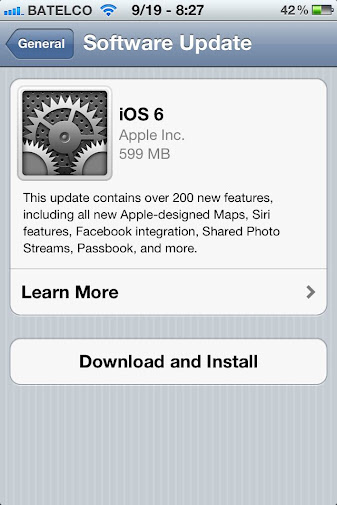
الصورة من جهازي الخاص
مثبت:جميع نسخ فيرموير للـــ iPhone و الـــ iPad وال iPod و ال AppleTV

 وزير الاكواد
وزير الاكواد- عدد المساهمات : 152


تاريخ التسجيل : 29/10/2012
تاريخ الميلاد : 02/03/1989
نقاط النشاط : 4582
السٌّمعَة : 0
العمر : 35
 رد: الدليل الكامل للتحديث ل iOS 6.0 من iPhoneislam.com
رد: الدليل الكامل للتحديث ل iOS 6.0 من iPhoneislam.com
31/10/12, 10:18 pm
مشكور اخي الكريم على الموضوع وانا في انتظار جديدك
 خيال الصحراء
خيال الصحراء- عدد المساهمات : 2442


تاريخ التسجيل : 17/08/2012
تاريخ الميلاد : 18/02/1992
المزاج : رايق
نقاط النشاط : 7227
السٌّمعَة : 0
العمر : 32
 رد: الدليل الكامل للتحديث ل iOS 6.0 من iPhoneislam.com
رد: الدليل الكامل للتحديث ل iOS 6.0 من iPhoneislam.com
24/10/13, 06:46 pm
موضوع رائع شكرا لك
جزاك الله خيرا
جزاك الله خيرا
 للأبداع عنوان
للأبداع عنوان- عدد المساهمات : 355


تاريخ التسجيل : 24/07/2013
نقاط النشاط : 4506
السٌّمعَة : 0
 رد: الدليل الكامل للتحديث ل iOS 6.0 من iPhoneislam.com
رد: الدليل الكامل للتحديث ل iOS 6.0 من iPhoneislam.com
27/10/13, 01:41 am
السلامم عليكمم
الف شكر لك ع الموضوع
وننتظر جديدكك
موفق
الف شكر لك ع الموضوع
وننتظر جديدكك
موفق
 كازانوفا ديزاين
كازانوفا ديزاين- عدد المساهمات : 345


تاريخ التسجيل : 23/10/2013
نقاط النشاط : 4474
السٌّمعَة : 0
 رد: الدليل الكامل للتحديث ل iOS 6.0 من iPhoneislam.com
رد: الدليل الكامل للتحديث ل iOS 6.0 من iPhoneislam.com
07/11/13, 04:54 pm
طرح في قمة الروعه يسلمو ع هذا الموضوع
صلاحيات هذا المنتدى:
لاتستطيع الرد على المواضيع في هذا المنتدى
 الرئيسية
الرئيسية


